iDvd - Criando seu DVD
A forma mais simples de cria um DVD de vídeos.
Nem sei porque estou criando esse post no blog agora, já que afirmam que essas mídias, DVD, CD e etc e tal estão ficando ultrapassadas ou caindo em desuso. O fato é que eu ainda possuo um aparelho de DVD, gosto de ter meu acervo particular de mídias, e sempre que posso, compro meus pacotes ou embalagens para guardar meus arquivos em casa e poder assistir meus vídeos ou ouvir meus MP3 favoritos. Eu utilizo um iMac e no meu ainda tem um gravador/leitor de CDROM, os novos, pelo que andei vendo na Fnac, já estão saindo sem esses leitores/gravadores, agora é tudo com entrada para Pendrives. Também tenho um pendrive mas confesso que adoro fazer minhas gravações no bom e velho CDROM. O problema do pendrive, no meu ponto de vista, é que se você formatar ele deixa de ser tão portátil como é o caso dos CD's DVD's pois, as vezes você pode formatar no Windows e o Macintosh pode não conseguir ler, ou vice e versa, idem, idem. No caso dos CD's e DVD's você pode escolher se quer gravar para PC's e Mac's ou só para um dos dois; sempre gravo para ambos os formatos, pois se um dia deixar de utilizar Macinstosh's minha intenção é migra para o Linux que é considerado um PC. Tenho aqui em casa, uma pasta própria para CD's cheia, é daquelas que tem várias paginas apropriadas para coloca-los. Quando ela encher já vou comprar outra.
Neste post vou mostrar como uso o iDvd da Apple para gravar meus DVD's.
O que gravo nas minhas mídias!
Geralmente faço backups de imagens (fotos escaneadas), musicas em formato de MP3 e vídeos aulas musicais. Não gosto de ficar muito dependente da internet, talvez um dia eu fique um bom tempo sem conexão, assim sendo tenho os meus arquivos aqui para poder consultar ou assistir quando quiser.
Gravando!
PASSO 1
Para iniciar o iDVD dê um clique em seu ícone que se encontra no DOC do seu Mac, ou procure-o na pasta aplicativos ou applications, se seu mac estiver em inglês.
PASSO 2
A primeira tela do programa é essa a direita. Nela existem várias formas e opções para a criação de um DVD, eu sempre utilizo a primeira que é a mais simples. (Não gosto muito de coisas complicadas). As outras opções são mais complexas e possuem muitas ferramentas para você deixar seu DVD com aparência mais profissional, mas prefiro usar esta porque é bem simples e para mim ela satisfaz muito.
PASSO 3
Na tela que aparece depois que escolhe qual o tipo de projeto você escolhe algumas configurações para ele. Ao escolher a primeira opção que é CRIAR UM NOVO PROJETO, a mais simples, a tela que aparece é essa ao lado. Um menu com formatos pré-criados pela Apple, simples e bem básico. Dando um clique simples nas opções de projeto do lado direito automaticamente a tela do lado esquerdo, que onde você colocara seus arquivos de mídia, já muda para a aparência do tema que escolheu. Clicando em outro tema a tela da esquerda muda e você passa a colocar as mídias como fotos, textos e os próprios vídeos. Escolhido o tema você passa a inserir as mídias.
PASSO 4
No menu [ + ] você pode adicionar um sub-menu, um filme ou uma apresentação de slides.
Ao clicar em adicionar novo filme ele cria um local na tela onde você deve arrastar o seu filme, feito isso o filme já fará parte do arquivo de CD como mostra a próxima tela.
PASSO 5
Eu recomendo colocar no máximo cinco ou seis filmes, caso você coloque mais, terá de mexer nas configurações do projeto para que eles possam ser gravados no projeto.
Isso no caso de um DVD com capacidade de 4 Gigabytes, em DVD's maiores você pode colocar mais vídeos. O problema é saber se seu aparelho ou leitor de DVDROM terá a capacidade para ler uma mídia maior que 4 gigas.
PASSO 6
Escolheu as mídias de vídeos, fotos e textos no projeto? Agora é só clicar em gravar.
O programa apresenta um tela para que você escolha qual a unidade de CD/DVDrom que você deseja fazer a gravação dos arquivos, caso você possua mais de um gravador.
Finalizando.
Depois de ter escolhido a clicado no botão gravar, você pode deixar a maquina ir trabalhando. Esse processo pode demorar um bom tempo, as vezes demora 12, 10 ou 5 cinco horas para que o iDVD termine seu trabalho. Nesse tempo, é bom que você não procure usar o seu mac para processamentos muito pesados, isso pode fazer com o que programa demore ainda mais para fechar o seu CD/DVD.
Pronto, se tudo deu certo o iDVD ejeta o CD gravado e esta pronto para gravar outro se você inserir uma mídia virgem antes de clicar em CONCLUÍDO.
Abaixo um video rápido demonstrando como inserir um vídeo!
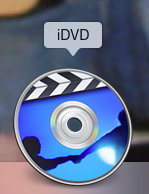












Comentários
Postar um comentário
DEIXE SEU COMENTÁRIO...